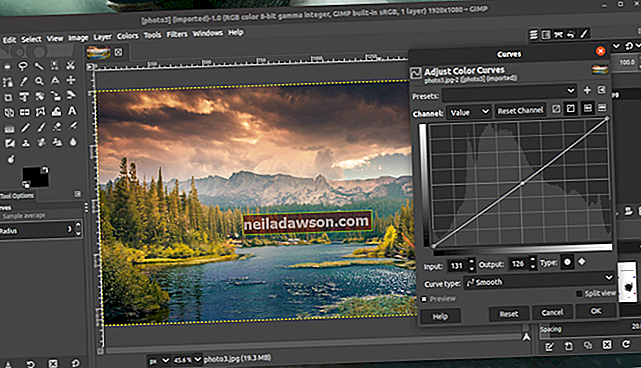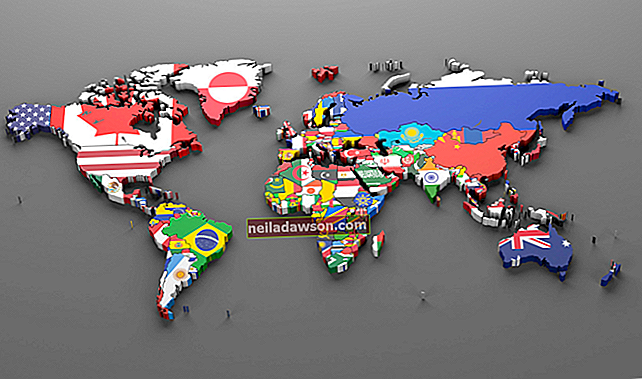Datoteka .BIN je slika diska, ki običajno vsebuje več datotek in map. Številne datoteke .BIN vsebujejo elemente, potrebne za namestitev programa v računalnik. Ko je datoteka .BIN naložena v vaš sistem, bo namestitvena izvršljiva datoteka izvlekla vsebino v imenik programskih datotek. Za namestitev slikovne datoteke .BIN v računalnik potrebuje namig ali datoteko .CUE, da pove, kako jo odpreti, namestitveni programski opremi. Če želite zagnati datoteko .EXE, shranjeno na sliki .BIN, jo z datoteko .CUE namestite v navidezno napravo s programsko opremo za namestitev.
Ustvarite datoteko Cue
1.
Pojdite v imenik, ki vsebuje datoteko bin, in poiščite datoteko .CUE. Ta datoteka je potrebna za namestitev datoteke .BIN v računalnik. Če te datoteke ni, jo boste morali ustvariti ročno.
2.
Z desno tipko miške kliknite imenik datoteke .BIN in kliknite »Ustvari novo«, nato kliknite »Besedilni dokument«. To odpre Notepad.
3.
V Beležnico vnesite ali prilepite naslednje:
FILE "filename.bin" BINARNI TIR 01 MODE1 / 2352 KAZALO 01 00:00:00
4.
Zamenjajte “filename.bin” z dejanskim imenom vaše datoteke .BIN. Kliknite "Datoteka" in kliknite "Shrani kot ..." Izbrišite vse v polju "Ime datoteke" in zamenjajte z "ime datoteke.cue" Kliknite "Shrani kot vrsto ..." in izberite "Vse datoteke". Kliknite gumb »Shrani«, da ustvarite datoteko .CUE.
Magic ISO
1.
Z desno miškino tipko kliknite ikono MagicISO na sistemskem pladnju.
2.
Kliknite »Virtual CD / DVD«, nato izberite svoj virtualni pogon in kliknite »Mount«. S tem se odpre brskalnik datotek.
3.
Pomaknite se do datoteke .CUE in kliknite »Odpri«. Počakajte nekaj trenutkov, da se slikovna datoteka .BIN priklopi. Izvedljiva datoteka bi se morala zagnati samodejno, sicer se prikaže okno »AutoPlay«. Kliknite »Zaženi ime datoteke.exe«, da zaženete .EXE. Če se .EXE ne zažene samodejno, boste morali izvršljivo datoteko zagnati ročno v meniju diska Windows.
Daemon Tools
1.
Z desno miškino tipko kliknite ikono Daemon Tools na pladnju.
2.
Kliknite »Navidezne naprave«, izberite svojo navidezno napravo in kliknite »Pripni sliko«. S tem se naloži brskalnik datotek.
3.
Pomaknite se do datoteke .CUE in kliknite »Odpri«. Počakajte nekaj trenutkov, da se slikovna datoteka .BIN priklopi. Izvedljiva datoteka bi se morala zagnati samodejno, sicer se prikaže okno »AutoPlay«. Kliknite »Zaženi ime datoteke.exe«, da zaženete .EXE. Če se .EXE ne zažene samodejno, boste morali izvršljivo datoteko zagnati ročno v meniju diska Windows.
Alkohol 120%
1.
Z desno tipko miške kliknite ikono alkohola 120 odstotkov na pladnju.
2.
Kliknite »Enostavno namestitev«, nato izberite svoj navidezni pogon in kliknite »Mount Image«. S tem se razširi brskalnik datotek.
3.
Pomaknite se do datoteke .CUE in kliknite »Odpri«. Počakajte nekaj trenutkov, da se slikovna datoteka .BIN priklopi. Izvedljiva datoteka bi se morala zagnati samodejno, sicer se prikaže okno »AutoPlay«. Kliknite »Zaženi ime datoteke.exe«, da zaženete .EXE. Če se .EXE ne zažene samodejno, boste morali izvršljivo datoteko zagnati ročno v meniju diska Windows.
Zaženite EXE ročno ali raziščite vsebino vsebnika
1.
Kliknite »Start« in nato »Computer«.
2.
Z desno miškino tipko kliknite navidezni pogon in kliknite »Razišči«. To prikaže vsebino datoteke .BIN.
3.
Dvokliknite izvedljivo datoteko, da jo zaženete ročno. Običajno bo ime izvršljive datoteke »Setup.exe« ali »AutoRun.exe«.